مایکروسافت ورد دارای ویژگی های و ابزارهای قدرتمند است که با استفاده از آن ها می توان کارهای زیادی را انجام داد. یکی از این قابلیت ها امکان رسم نمودارها در این نرم افزار می باشد. بیشتر مواقع از نمودارها برای انتقال سریع اطلاعات استفاده می شود.
از جمله این نمودارها، نمودار درختی یا سازمانی می باشد. نمودار درختی یک ابزار قدرتمند برای ساده سازی ساختارهای پیچیده است. این نمودار دارای زیر شاخه ها و مجموعه هایی است که بخش های مختلف یک سازمان و ارتباط آن ها را به صورت واضح و صریح نشان می دهد.
در این مقاله آموزش کامل رسم نمودار درختی (سازمانی) در ورد را در اختیار شما قرار می دهیم. آنچه که شما در این مقاله به شما آموزش داده خواهد شد به صورت زیر است:
پس در ادامه با ما همراه باشید تا با همه این آموزش ها آشنا شوید.
همچنین بخوانید:
نحوه بازیابی سند ذخیره نشده یا حذف شده مایکروسافت ورد
مایکروسافت ورد یک ابزار قدرتمند برای پردازش کلمات است. اگرچه به صورت خاص و ویژه ای برای رسم نمودار ساخته نشده است ، اما از آن می توان برای رسم نمودارهای سازمانی پایه ای استفاده کرد و شما می توانید به وسیله مایکروسافت ورد سند یا محتوا کامل و مفیدی را در اختیار مخاطبان و خوانندگان خود قرار دهید.
برای رسم نمودار درختی در ورد باید مراحل زیر را به ترتیب دنبال کنید:
در نوار ابزار سند ورد بر روی تب Insert کلیک کرده و به بخش Illustrations بروید. سپس ، بر روی SmartArt کلیک کنید تا پنجره Choose a SmartArt Graphic برای شما باز شود. در منو SmartArt Graphic ، بر روی گروه Hierarchy کلیک کرده و الگو دلخواه و مورد نظر خود را که می خواهید استفاده کنید را انتخاب کنید.
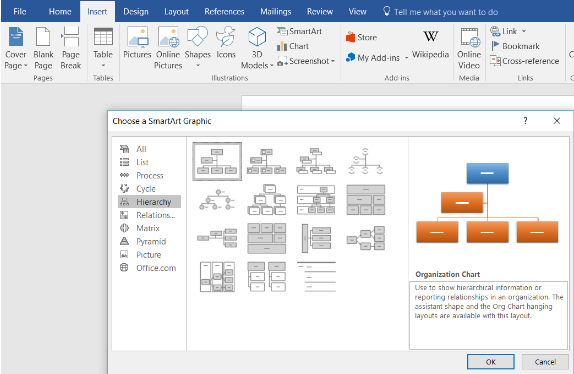
نحوه رسم نمودار درختی در ورد
هنگامی که شما الگوی مورد نظر خود را برای نمودار درختی انتخاب کردید ، یک منو برای شما ظاهر خواهد شد که به شما اجازه می دهد متن مورد نظر خود را برای هر شکل وارد کنید. هر شکل نشان دهنده یک فرد یا بخش از ساختار است. بنابراین ما به شما توصیه می کنیم که داده های خود را برای اطمینان قبل از رسم نمودار درختی در ورد سازماندهی کنید که هر کسی یا بخشی در جایگاه مورد نظر قرار داده شود.
متاسفانه ، مایکروسافت ورد در چگونگی وارد کردن اطلاعات در هر شکل بسیار محدود است ، به همین دلیل شما می توانید برای ساخت نمودارهای سازمانی قوی تر از Lucidchart استفاده کنید.
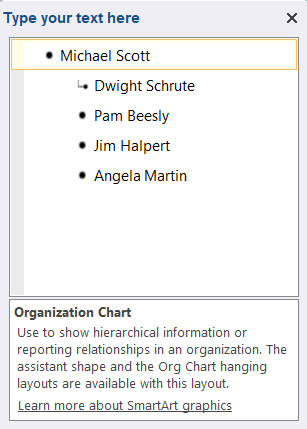
نحوه رسم نمودار درختی در ورد
نمودارهای درختی برای توصیف و توضیح ساختارهای سازمانی ، به ویژه زنجیره فرمان بسیار مفید هستند. سازمان ها اغلب پیچیده هستند ، ممکن است گاهی شما برای بهتر و صریح نشان دادن نمودار خود نیاز داشته باشید که شاخه های دیگری را نیز به آن اضافه کنید.
این کار را می توانید در مایکروسافت ورد به راحتی انجام دهید. کافی است ابتدا کلید Tab را در صفحه کلید خود فشار دهید و آن را نگه دارید ، سپس بر روی نام یا بخش مورد نظر که در Text Dialog box وارد کرده اید ، کلیک کنید. شما همچنین می توانید از کلید میانبر Shift + Tab استفاده کنید. نمودارهای سازمانی hierarchies را نیز می تواند در تب SmartArt Design مدیرت شود.
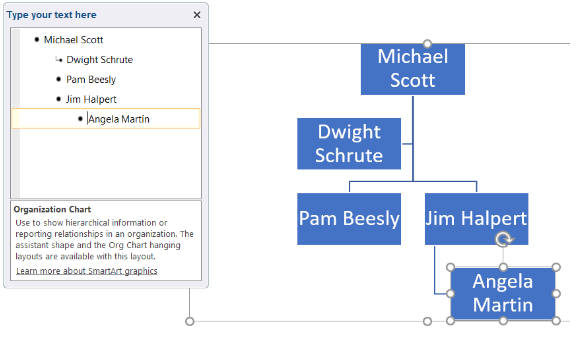
نحوه رسم نمودار درختی در ورد
اکثر سبک ها یا قالب نمودار های SmartArt به صورت پنج شکلی هستند ، اما به احتمال زیاد شما به بیش از پنج شکل در مودار درختی خود نیاز دارید. برای افزودن اشکال بر روی تب SmartArt Tools Design کلیک کرده و سپس Add Shape را انتخاب کنید. شما می توانید به این صورت می توانید نمودار سازمانی خود را مدیریت کنید و به هر صورتی که دوست دارید اشکال را اضافه کنید.
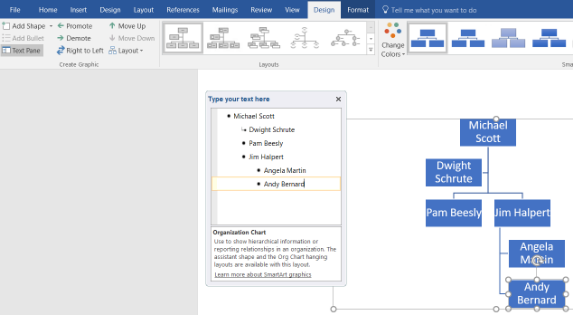
نحوه رسم نمودار درختی در ورد
شما می توانید برای کامل نمودن و تغییر نمودار درختی خود مانند نوع رنگ ، فونت و اندازه اشکال از تب SmartArt Tools Design و Format استفاده کنید. تصویر زیر به شما نشان می دهد که ما چگونه نمودار خود را با تغییر رنگ و طراحی اشکال تغییر داده ایم.
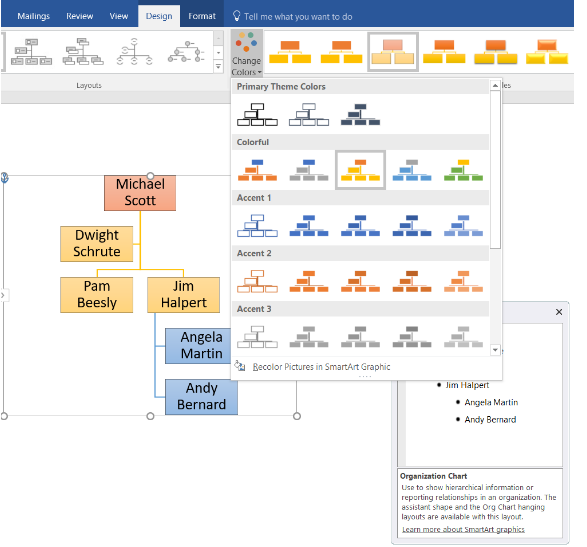
نحوه رسم نمودار درختی در ورد
اگرچه مایکروسافت ورد دارای قابلیت ها و ویژگی هایی برای رسم نمودارهای سازمانی ساده است، اما برنامه های دیگری نیز مانند برنامه Lucidchart برای رسم نمودارهای درختی یا سازمانی پیچیده طراحی شده است. طراحی نمودار درختی پیچیده در برنامه Lucidchart و انتقال به سند ورد با استفاده از MS Word Add-In بسیار ساده خواهد بود.
برای شروع کار با Lucidchart ابتدا باید یک حساب کاربری رایگان در آن ایجاد کنید. بعد از ایجاد یک حساب کاربری حال یک صفحه جدید از Lucidchart را باز کنید. شما نیاز خواهید داشت تا کتابخانه شکل ها را در Lucidchart فعال کنید، برای انجام این کار کافی است بر روی + Shapesدر سمت چپ صفحه خود کلیک کنید و اطمینان حاصل کنید که Org Charts چک شده است.
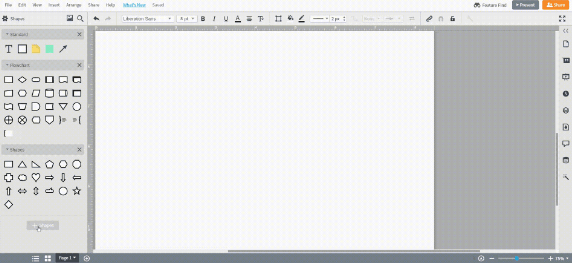
شروع کار با Lucidchart
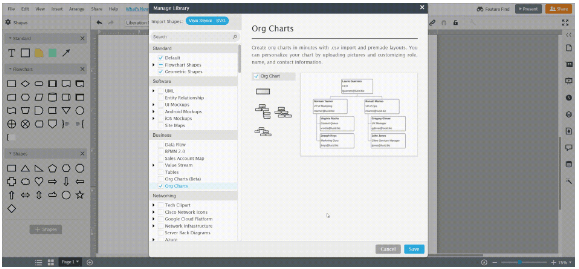
شروع کار با Lucidchart
حال اشکال نمودار درختی در سمت چپ صفحه ظاهر خواهد شد و شما می توانید آن ها را مشاهده کنید، برای افزودن آن به صفحه Lucidchart کافی است که بر روی شکل مورد نظر نمودار سازمانی کلیک کرده و سپس آن را درون صفحه کشیده و راه کنید.
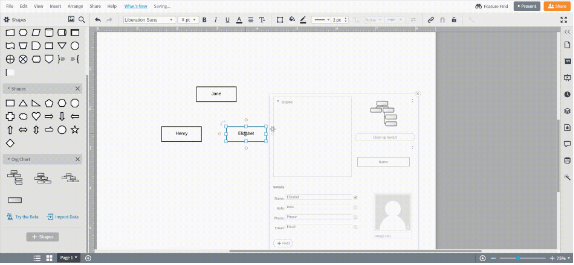
افزودن نمودار
توجه داشته باشید هنگامی که شما شکل را قرار دادید، می توانید با استفاده از پنل ویرایشگر نمودار درختی که در سمت چپ صفحه قرار دارد نمودار را ویرایش و یا تغییر دهید.
خب حالا باید شکل ها را به همدیگر متصل کنید. برای انجام این کار شما باید یک سلسله مراتب را با کشیدن نقطه قرمز بر روی شکل های ایجاد کنید آنگاه در نهایت شکل ها به هم متصل خواهند شد.
ادامه این مطلب را بخوانید :
https://www.farazsoft.ir/how-to-make-a-tree-chat-in-word/
درباره این سایت